如何把EXCEL中身份证号码粘贴到WORD
1、打开包含有员工身份证号码的EXCEL表格
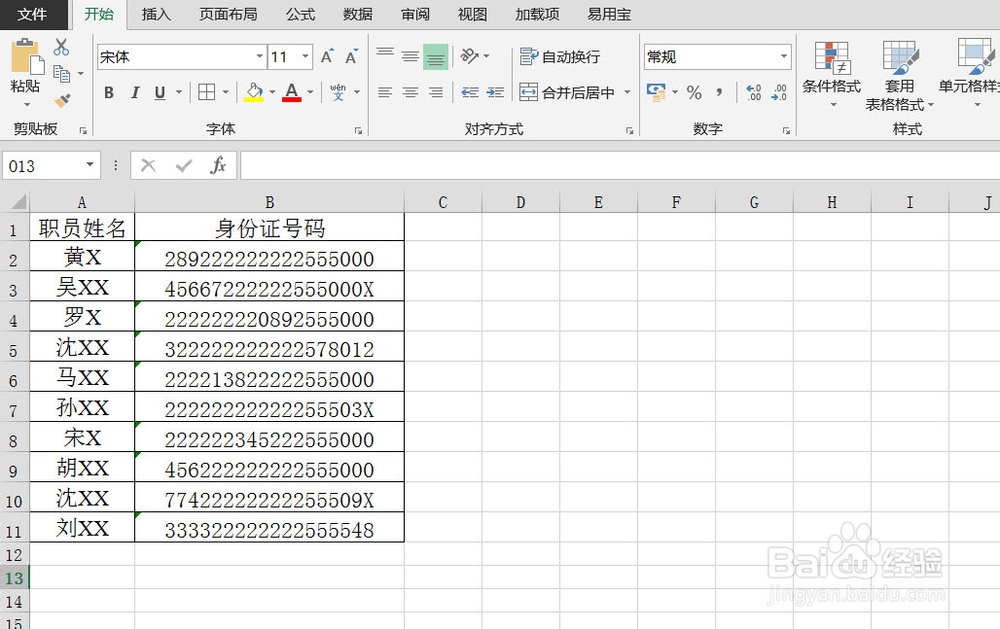
2、选中身份证数据区域,如图中的B2:B11单元格区域,切换到“数据”选项卡,点击“分列”命令项,也可以顺序按键盘上的【ALT】-【A】-【E】
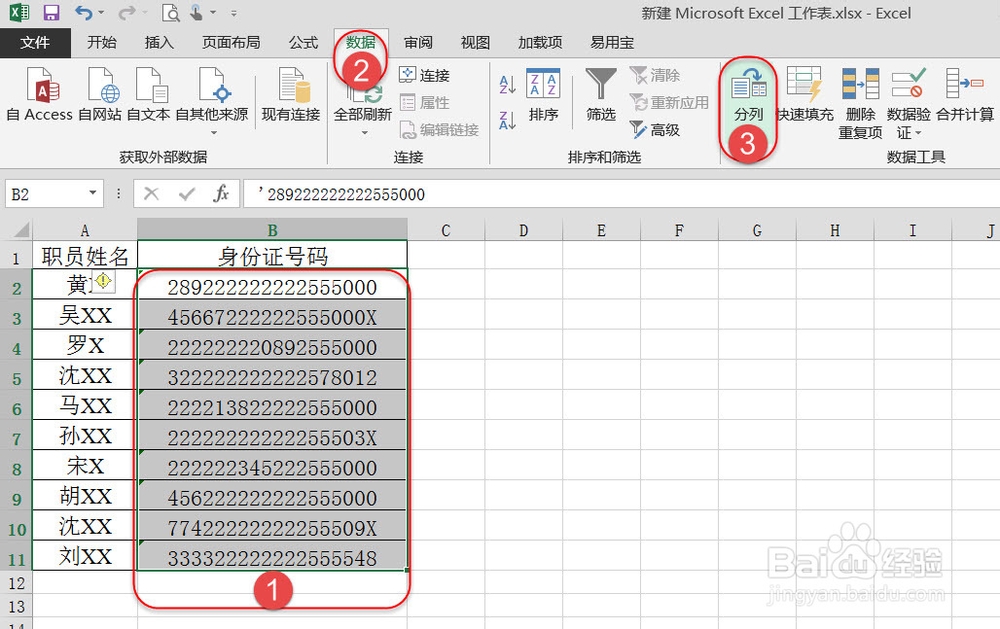
3、打开了“文本分列向导-第一步”窗口,选择“固定宽度”单选框,点击“下一步”按钮
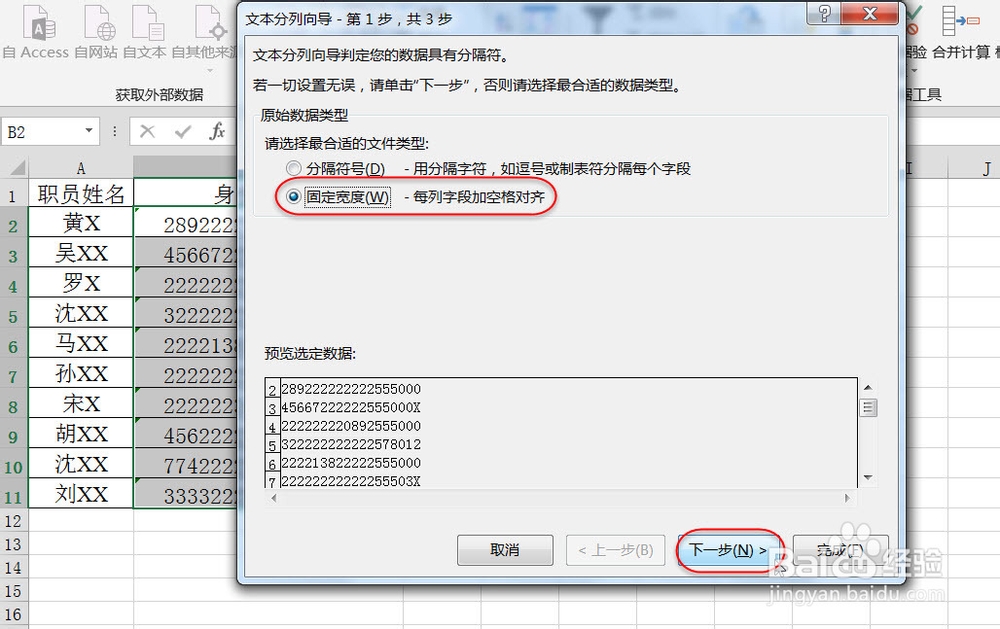
4、打开了“文本分列向导-第二步”窗口,依次点击标尺上1间距刻度,自动会生成一条分列线,设置完成后点击“下一步”按钮
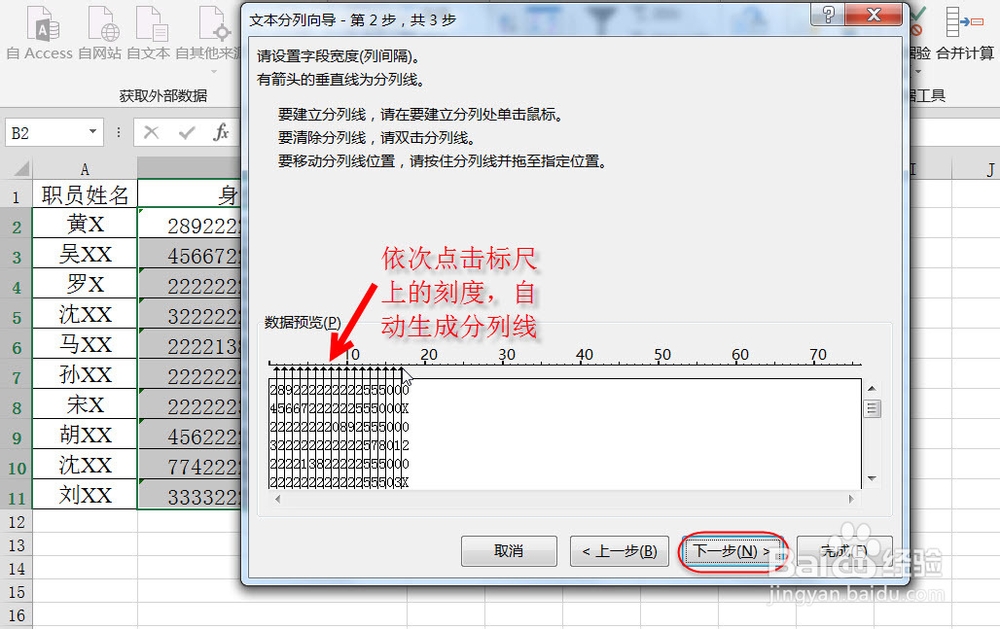
5、打开了“文本分列向导-第三步”窗口,设置分列的目标区域,此处设置为C2单元格,并点击“完成”按钮。
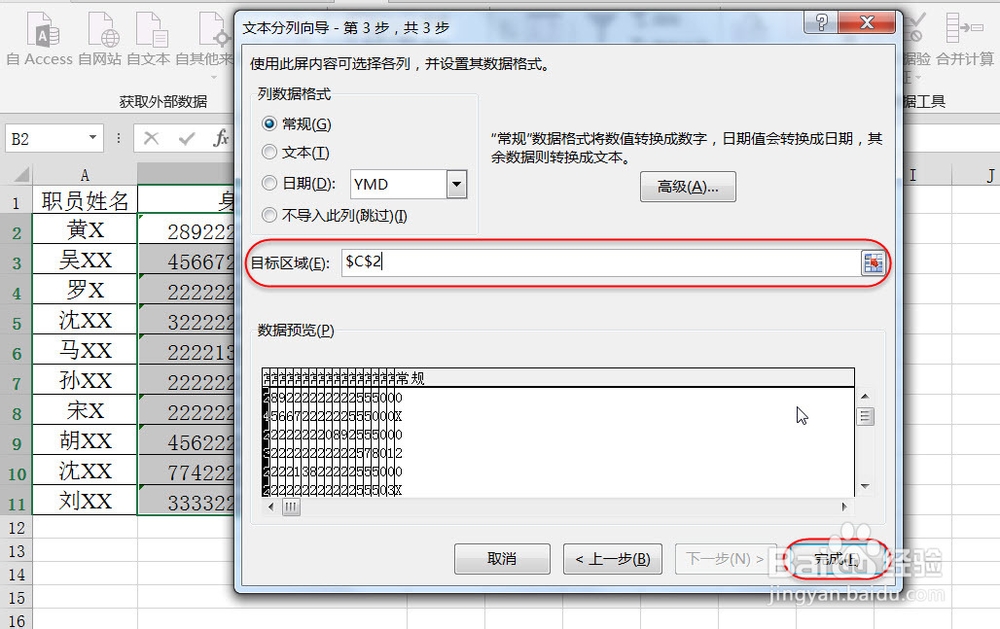
6、完成了身份证号码的分列操作,如下图所示
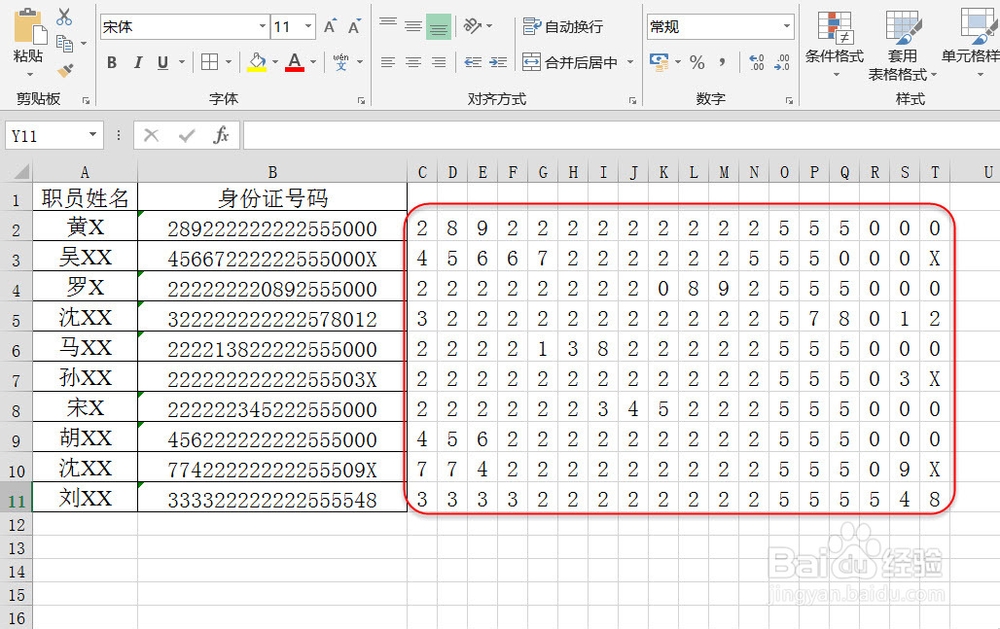
1、选中分列好的身份证号码

2、按【CTRL+C】复制,再按【CTRL+V】粘贴到《社会保险参保人员(险种)增减表》上相应的身份证号码数据区域即可。

声明:本网站引用、摘录或转载内容仅供网站访问者交流或参考,不代表本站立场,如存在版权或非法内容,请联系站长删除,联系邮箱:site.kefu@qq.com。
阅读量:110
阅读量:126
阅读量:57
阅读量:173
阅读量:141